Как добавить обложку сообщества «ВКонтакте»?
Администраторы сообществ в социальной сети «ВКонтакте», раскручивая свои группы, паблики и мероприятия, стараются создавать уникальное и красивое оформление, которое привлекало бы их целевую аудиторию. Специально для этих целей разработчики сайта реализовали функцию добавления специальных обложек в сообщества. С недавних пор возможности таких обложек были обновлены, что позволяет создавать действительно интересное оформление в группах.
Теперь в качестве обложки можно поставить:
- Просто одно статичное изображение;
- Живую обложку, которая может включать в себя не только картинки, но и целые видео-ролики.
Инструкция по установке с компьютера
Если вы занимаетесь ведением социальных сетей с компьютера, то поставить обложку в группе в ВК не составит для вас особого труда. Вот подробная инструкция, которая поможет вам это сделать:
- В первую очередь следует скачать обложку для ВК группы – это может быть любая подходящая по параметрам картинка из интернета.
- Теперь зайдите в социальную сеть и перейдите к своему сообществу.
- Под фотографией паблика расположен блок — кликните в нем на раздел «Управление».

- Найдите пункт «Обложка сообщества» и щёлкните по «Добавить».

- Теперь снова тапните по «Добавить» со значком плюса.

- Вам будет предложено выбрать из памяти компьютера нужный файл.

- Если вам всё нравится, кликните по «Сохранить и продолжить».

- Перед вами появится вот такая страница, смело можете ее закрывать.


Кстати, ниже мы подробно рассказываем о том, как можно сделать красивую обложку для группы в ВК с помощью фотошопа и других простейших программ. Возможно, вам пригодятся эти сведения, когда Вы будете оформлять своё сообщество.
Создаем баннеры для групп ВКонтакте в редакторах
Для оформления баннера можно воспользоваться любым удобным для Вас графическим редактором, либо одним из перечисленных ниже:
- Adobe Photoshop;
- Adobe Illustrator;
- Movavi Photo Editor;
- GIMP;
- Gravit Designer;
- Paint 3D;
- PixBuilder Studio;
- Photo Pos Pro и другие.
Также Вы можете остановить свой выбор на кроссплатформенных сервисах для графического дизайна и готовых шаблонах, при помощи которых Ваш баннер для группы или публичной странице во «ВКонтакте» будет казаться более профессиональным. В этом случае мы предлагаем обратить внимание на:
- Canva (ссылка на редактор: www.canva.com);
- Crello (ссылка на редактор: www.crello.com);
- Relay (ссылка на редактор: www.relaythat.com);
- Logaster (ссылка на редактор: www.logaster.ru);
- Pixlr (ссылка на редактор: www.pixlr.com);
- Easil (ссылка на редактор: www.easil.com).
Теперь перейдем к созданию графического объявления для рассмотренных ранее видов баннеров VK.
Для шапки
Обложка для группы (иначе «шапка сообщества») – это горизонтальная альтернатива вертикальной аватарке из предыдущего дизайна социальной сети.
Создавая такой аватар, следует помнить о тематике сообщества, и отталкиваясь от этого формировать информацию, содержащуюся на таком баннере. Так, например, если Вы принимаете клиентов в офисе или салоне, то на обложке желательно разместить контактную информацию и график работы. В случае, если Ваша деятельность связана с онлайн-продажами какой-либо группы товаров, продемонстрируйте их в «шапке».
Рассмотрим создание графического изображения для обложки группы с использованием редактора Adobe Photoshop и кроссплатформенного сервиса Canva.
- Скачайте и установите графический редактор на свой персональный компьютер. В нашем случае это будет Adobe Photoshop SC5.
- Запустите программу двойным нажатием правой кнопки мыши по ярлыку редактора.
- В верхней панели находим вкладку «Файл» и открываем ее.
- Переходим на сайт онлайн-редактора, в данном случае на www.canva.com.
- Проходим процесс регистрации либо входим на сервер через Google-аккаунт или профиль на Facebook.
Установка баннера в качестве обложки группы:
- Авторизуйтесь в социальной сети «ВКонтакте».
- Откройте меню «Управление сообществом».
В группе
Закрепленный баннер на стене группы создается подобно рассмотренному выше принципу (создание обложки), с одним лишь отличием. Размер графического рисунка должен быть 510х510 px или 510х308 px.
Установка закрепленного баннера, осуществляется согласно следующему алгоритму действий:
- Заходим на страницу группы.
- Создаем новый пост и прикрепляем заранее оформленное в графическом редакторе изображение.
- Публикуем готовый пост нажатием на кнопку «Отправить».
Таким образом, в вашем сообществе будет размещен баннер на видном для пользователей месте.
Как загрузить обложку в группу

Баннер разработан, сделан и готов к использованию. Но как показать его в шапке? Процесс расписан в пошаговой инструкции ниже:
- в меню группы необходимо найти и открыть раздел «Управление»;
- в разделе есть специальная строка «Обложка сообщества», в ней представлена ссылка для загрузки баннера, следует нажать на кликабельное слово «Загрузить»;
- на экране откроется окно, в котором нужно найти место расположения баннера и выбрать его;
- после завершения загрузки необходимо нажать кнопку «ОК», чтобы закрепить действия, и можно проверить отображение.
В результате этих несложных манипуляций в шапке сообщества появляется выбранное изображение. Его можно периодически менять, используя такую же схему загрузки.
Установка картинки в шапке сообщества – несложный процесс. Гораздо больше времени отнимает разработка и подготовка баннера. Именно этому этапу стоит уделить особое внимание. Ведь обложка – это лицо паблика и первый шаг в ее раскрутке.
Лучше всего отдавать предпочтение тематическим картинкам. А если есть возможность, то обратиться к грамотным специалистам. Они не только подберут оптимальный вариант, но и зададут направление развития сообщества. Силы и время, потраченные на оформление и раскрутку группы, с лихвой окупятся. Когда просмотры будут зашкаливать, она начнет приносить доход своему владельцу. Поэтому грамотное оформление обложки – одна из приоритетных задач любого админа.
Если вам понравилась наша статья, то делитесь ею в социальных сетях и обязательно подписывайтесь на обновления блога, чтобы не пропустить много чего интересного!
Обложка Вконтакте для группы – что это?
Обложка Вконтакте – это горизонтальная аватарка сверху в группе Вконтакте. Обложка даёт возможность уместить больше информации для посетителей. Она является шапкой группы, как на сайте и сразу бросается в глаза при заходе в группу ВК.

Обложка Вконтакте показывается на мобильных устройствах, что является огромным плюсом. Создавая обложку будьте внимательны, так как части по бокам обложки не будут показывать на мобильных.

Обложка группы в Фотошопе
Оформление можно заказать профессиональному дизайнеру. А можно создать самому. В подавляющем большинстве случаев работать вы будете с графическим редактором Photoshop или с каким-нибудь аналогом. Обучение работе с ними выходит за рамки тематики нашего сайта, это слишком объёмная тема. Помните только основные правила.
- Картинка должна быть большая. Выбирайте исходник не меньше 1600 пикселей по ширине. Потому что если он меньше, то придётся картинку растягивать, а это резко снижает её качество.
- Найти исходник для работы можно на сайтах, предлагающих высококачественные фотографии по лицензии Creative Common. Это значит, что вы можете использовать их как угодно, даже в бизнесе, и это будет полностью легально. Обратите внимание на такие сайты, как Pixabay, StockSnab и подобные им.
- Как уже говорилось, главный смысловой элемент на картинке должен располагаться ближе к центру.
- Не забывайте о пропорциях обложки 1590х400. Получается такой узкий баннер. В него нужно постараться уместить всю важную для вас информацию.
Идеальный размер обложки для группы ВКонтакте

Прежде чем приступать к созданию баннера для группы, нужно знать требования к его размеру. Обычная ава намного меньше обложки. Как показывает практика, наиболее выгодно и эффектно выглядят изображения размером 1590х400 пикселей. Именно этот параметр следует задать в графическом редакторе. Кроме того, нужно удостовериться, что на всех возможных устройствах (ПК, планшет, сматрфон и т. д.) картинка отображается корректно, не обрезается и не закрывает важные зоны страницы.
Внимание! Для ПК данный параметр составляет 795х200 пикселей. При этом фотография сжимается, а не урезается. На мобильных устройствах баннер отображается по-другому. Например, сторона картинки размером 400 пикселей обрежется на 146 пикселей. А с учетом места для системных кнопок пропадет еще около от 80 до 140 пикселей с каждого края.
Как загрузить обложку в группу Вконтакте с компьютера?
Ниже вы найдете полную пошаговую инструкцию как это можно сделать
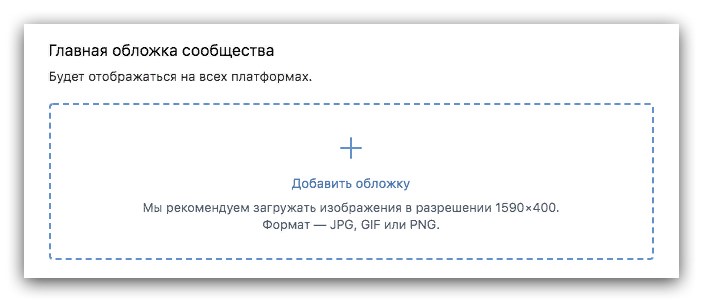
- Рекомендуемое разрешение изображения – 1590х400, иначе есть риск его искажения.
- Допустимые форматы – JPG, GIF и PNG.
Выбираем изображения с компьютера и загружаем.
Не забудьте перед выходом из «Настроек» сохраните изменения
Как сделать группу закрытой
Если автор хочет ограничить круг участников, необходимо внести необходимые коррективы в настройках. Перейти в выбранное сообщество. В разделе «Управление» найдите столбец «Тип группы». Выбираем подходящий вариант. Сохраняем изменения. Теперь создатель группы регламентирует список людей, которые имеют доступ к файлам, имеют право публиковать и комментировать.
Рассмотрим обратную ситуацию: владелец хочет, чтобы сообщество было доступно для всех пользователей, кроме людей из черного списка. Изучаем инструкцию:












